WordPressでは記事の作成中にリビジョンがたまっていきます。1記事でリビジョン数が2桁になることなんて普通ですよね?
そんなリビジョンですが、1クリックで簡単に削除できてしまうプラグインがあるんです。
そのプラグインは『WP-Optimize』です。
この記事ではWP-Optimize を使用したリビジョンの削除方法を紹介しています。
そもそもリビジョンとは
WordPressの記事を書いてるときに、リビジョンって項目があって数字がどんどん増えていくのが気になってませんか?
右上にあるこれです。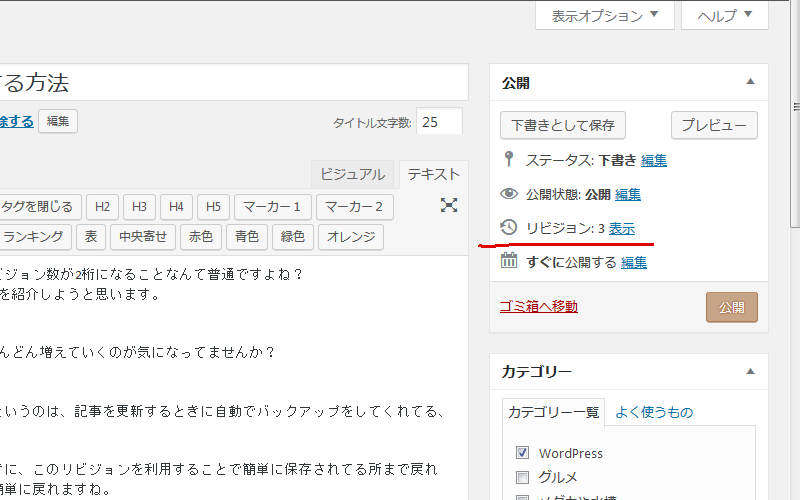
自分は最初気になって仕方がなかったのですが、どうやらこのリビジョンというのは、記事を更新するときに自動でバックアップをしてくれてる、ありがたい?機能なのです。
例えば、過去の記事を手直ししてて、やっぱり前のに戻そうってなったときに、このリビジョンを利用することで簡単に保存されてる所まで戻れるってことなんです。突然の停電とか猫にキーボードをグチャグチャにされたときでも簡単に戻れますね。
 一砂
一砂たくさん記事を投稿してきましたが、リビジョンの機能に助けられたことは無いですね…
リビジョンの問題点
便利な自動バックアップのリビジョンですが、『ドンドン溜まっていきます』ブログを始めたばかりの頃は気にもとめませんが、30、40と記事が増えていくと、その分だけ溜まります。
リビジョンが溜まっていって何が悪いかというと、1つ1つは小さな容量のリビジョンですが、それが大量に溜まるとブログの表示速度が遅くなるのです。
WordPressの表示が遅いってことは、Googleさんの検索結果が悪くなるって事になりかねません。せっかくの記事がリビジョンのせいで検索されても表示されないのは嫌ですよね。
WP-Optimizeというプラグインを使う
リビジョンはプラグインを使わなくても消すことができるようですが、プラグインを使えばクリック1つで簡単に消せるので、面倒なことは嫌でもクリック1つならやれちゃいますよね。
クリック1つで簡単にを実現してくれるプラグインが『WP-Optimize』です!
他のプラグインと同じようにサイドバーの『プラグイン』▷『新規追加』▷『検索の位置にWP-Optimize』と入力して『いますぐインストール』▷『有効化』しましょう。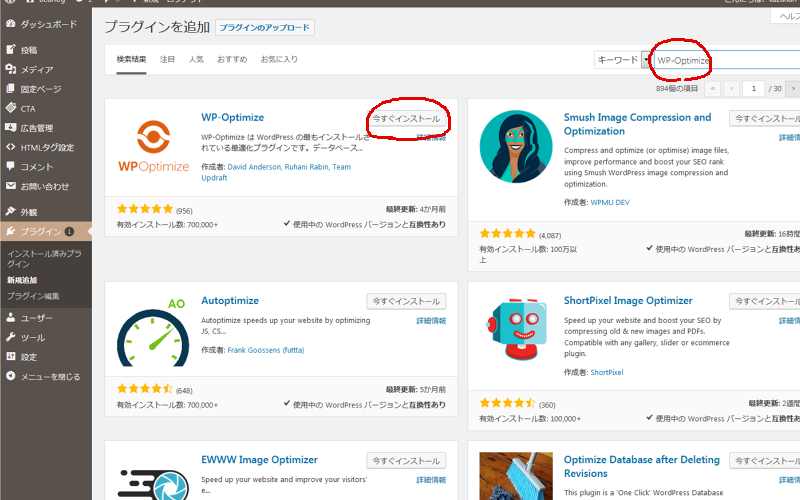
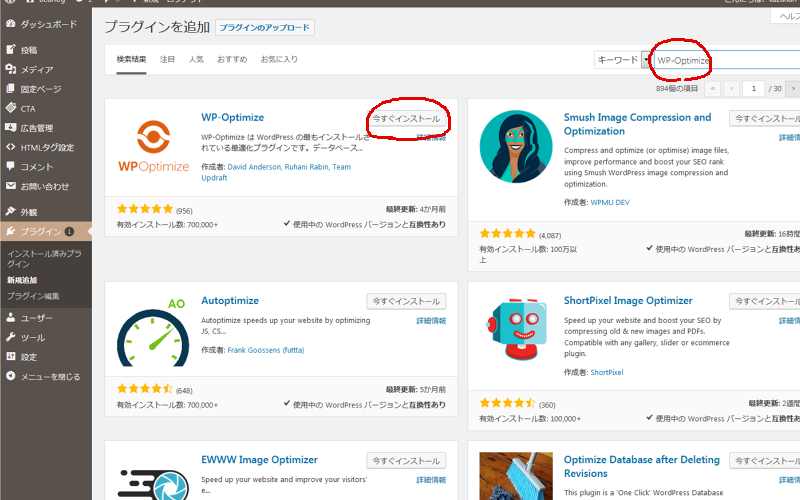
有効化したらサイドバーにWP-Optimizeが表示されてるはずなので、クリック
設定画面になったら『すべての投稿リビジョンをクリーン』の横にある『最適化を実行』をクリック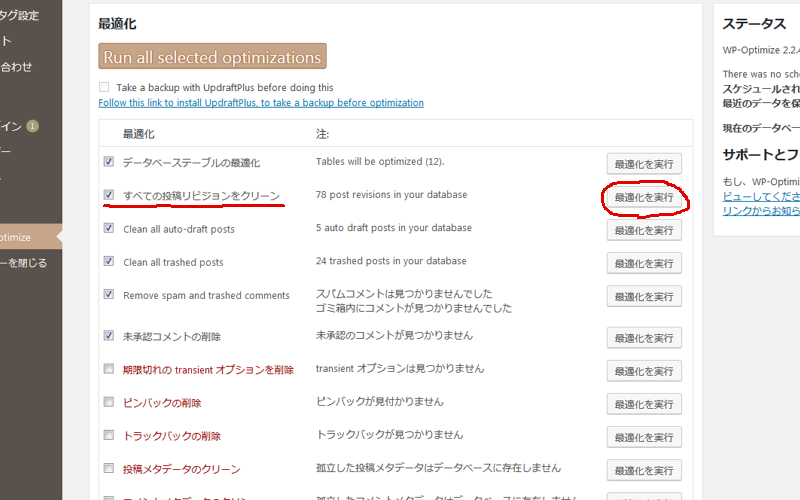
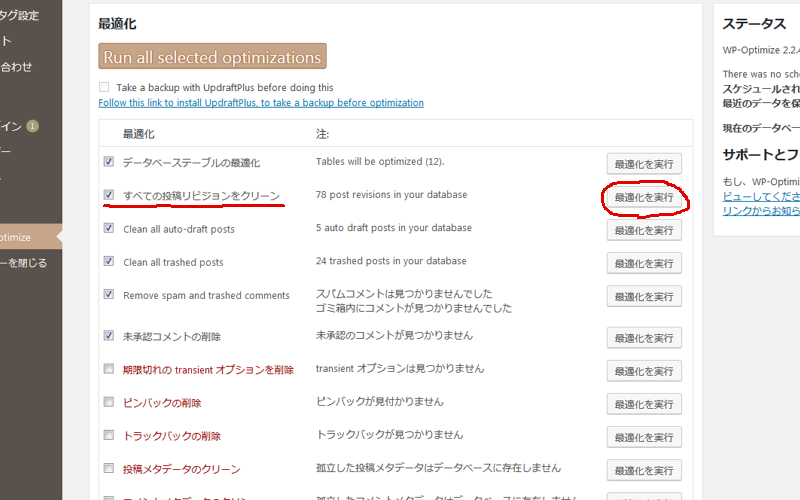
このブログはまだ数記事しか投稿してないのに、78もリビジョンがたまってました。
『最適化を実行』1クリックで今後は簡単にリビジョンを削除することができます。
おまけの使い方
すべての投稿リビジョンをクリーンの上に、『データベーステーブルの最適化』とあります。
これは、パソコンで例えるとデフラグみたいなもので、データを綺麗に並べて速度を早くするって機能です。
他のブログでもこのプラグインを使用していますが、いまのところ問題が発生したことはありません。ですが、念のためにも最適化する前にはバックアップをとっておくことをオススメします。
おわりに
今回紹介したプラグインを使えば簡単にリビジョンを削除できることが分かったと思います。
まだ記事数が少ないときは、たいしたことない容量ですが投稿と共にたまっていくので、ブログが重くなる前にクリック1つでリビジョンの削除をしましょう。






